
Informações gerais
Objetivo: |
Bloquear exclusão de parcelas de documentos que estejam parcialmente pagos e possibilitar a exclusão de parcelas sem alterar o valor total do documento |
Detalhes: |
|
Informações adicionais: |
Documentos de origem EST, independentemente de parcelados ou não, permanece o bloqueio de exclusão no CPG e a revogação deve ser feita no módulo de origem.
Cancelamento de parcelamento
Incluída a opção "Cancelar parcelamento" na tela de "Exclusão de documentos". Essa funcionalidade permite desfazer o parcelamento de um documento, desde que nenhuma de suas parcelas tenha sido paga. Ao cancelar o parcelamento, o documento retorna integralmente à sua forma original, como uma única parcela.
Exemplo de documento incluído em 7 parcelas:

Acessar o menu de "Procedimentos diários > Documentos > Exclusão de documentos". Pode ser informada qualquer parcela do documento. Estando todas as parcelas em aberto, será habilitado o botão "Cancelar parcelamento". Ao clicar nessa opção, é exibida mensagem de confirmação.
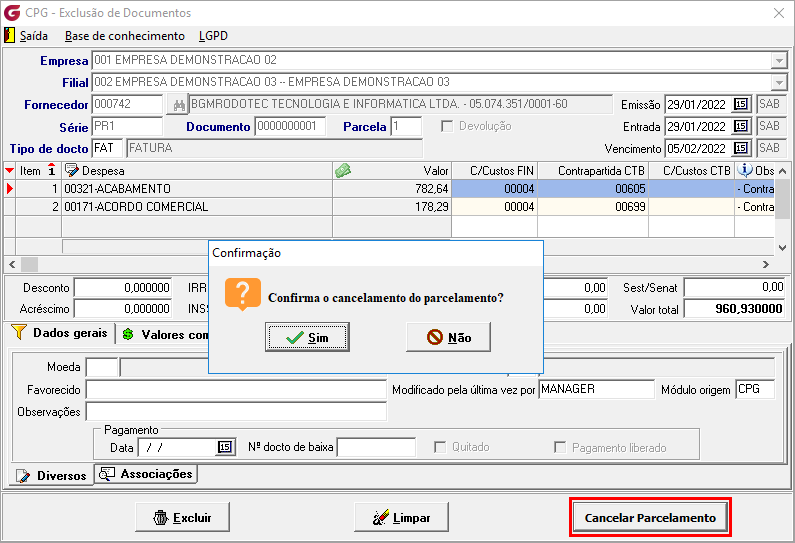
Não = O processo é abortado.
Sim = O processo é concluído e o valor integral do documento ficará na parcela 1.

Novas opções de exclusão
Ainda na tela de "Exclusão de documentos" opção "Excluir" foram incluídas duas novas opções. Além das já existentes de excluir apenas a parcela informada ou todas as parcelas em aberto do documento, foram acrescentadas as opções "Ratear o valor desta parcela em todas as parcelas em aberto do documento" e "Incluir o valor desta parcela na 1ª parcela em aberto do documento".
Nestas duas novas opções, para receber o valor, a parcela não pode estar nas seguintes condições:
- Paga;
- Com status de pagamento eletrônico diferente de "PE" (informado modalidade de pagamento eletrônico);
- Com pagamento liberado quando o tipo de documento exige liberação.
Incluímos um novo documento parcelado para exemplificar.

Este documento terá as seguintes condições:
Parcela 1 - Paga
Parcela 2 - Status de pagamento eletrônico = PE
Parcela 3 - Parcela com pagamento liberado (tipo de documento exige liberação)
Na tela de "Exclusão de documentos" primeiramente pode-se observar que a opção "Cancelar parcelamento" não ficará mais disponível.

Utilizando a opção "Excluir" são exibidas 4 opções. Neste exemplo será utilizado "Ratear o valor desta parcela em todas as parcelas em aberto do documento".

Consultando o documento, pode-se ver que o valor foi rateado entre as parcelas 4 e 11.

Utilizando outra parcela do mesmo documento citado acima, agora utilizaremos a opção "Incluir o valor desta parcela na 1ª parcela em aberto do documento".

Agora, é possível ver que o valor da parcela 11 excluída foi transferido para a parcela 4.

Neste passo, será utilizada a opção "Desconsiderar o valor desta parcela".

Esta opção já existia e exclui apenas a parcela informada.
Como esta opção irá alterar o valor do documento, é exibida a mensagem se deseja excluir o lançamento contábil.

Neste exemplo, cliquei em "Não".
Consultando o documento, é possível confirmar que a parcela 10 foi excluída.

Neste último passo, será utilizada a opção "Excluir todas as parcelas em aberto".

Deixaremos DESMARCADO o parâmetro "Permite exclusão de documento com pagamento liberado".

Com isso, apenas as parcelas 1, 2 e 3 não foram excluídas.

Exclusão de parcela de documento de substituição
Quando tratar-se de documento de substituição, também poderá ser utilizada a opção de "Cancelar parcelamento" quando não houver nenhuma parcela paga.
Incluso um documento de substituição e realizado parcelamento.


O documento de substituição retorna integralmente à parcela 1 assim como os documentos substituídos.


Quando já existir parcela paga, apenas a opção "Desfazer" ficará habilitada. Ao utilizar esta opção, apenas os tipos "Excluir todas as parcelas em aberto" e "Desconsiderar o valor desta parcela".

Selecionando "Desconsiderar o valor desta parcela", a parcela do documento de substituição é excluída e as parcelas correspondentes dos documentos substituídos ficam liberadas.


Selecionando "Excluir todas as parcelas em aberto", todas as parcelas em aberto do documento de substituição são excluídas e as parcelas correspondentes dos documentos substituídos ficam liberadas.



Bloqueio de exclusão de parcela
Incluído parâmetro para bloquear a exclusão de documento caso alguma parcela já esteja paga.
Acesse o cadastro de parâmetros e marque a opção correspondente.

Quando este parâmetro estiver marcado e o documento possuir uma ou mais parcelas pagas, não será permitida a exclusão de parcelas em aberto, apresentando mensagem informativa.


Também foi incluído parâmetro para permitir exclusão de parcela sem alterar valor do documento. Para isso, acesse o cadastro de parâmetros e marque a opção correspondente.

Quando este parâmetro estiver marcado, nas opções de exclusão, ficarão habilitadas apenas as opções que não alteram o valor do documento, ou seja, "Incluir o valor desta parcela na 1ª parcela em aberto do documento" e "Ratear o valor desta parcela em todas as parcelas em aberto do documento".

Se algum auxílio ou esclarecimento for necessário, conte conosco através de nossos canais de atendimento.
Telefone: (11) 5018-2525.
Portal do Cliente: https://portaldocliente.praxio.com.br/
#PodeContar
#IA

Este artigo foi útil?
Que bom!
Obrigado pelo seu feedback
Desculpe! Não conseguimos ajudar você
Obrigado pelo seu feedback
Feedback enviado
Agradecemos seu esforço e tentaremos corrigir o artigo